1、首先需要打开可编辑的excel文件。
2、点击需要设置下拉菜单的单元格。
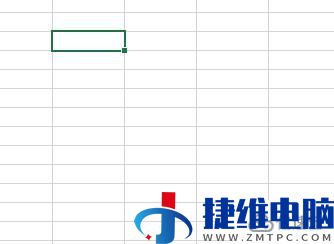
3、在上方的菜单中找到数据。
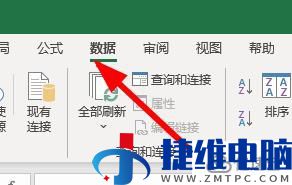

4、接着在数据中寻找数据验证。
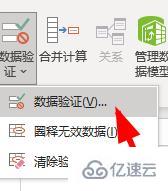
5、在里面选择数据验证点击。
6、将如图所示的位置更改为序列。
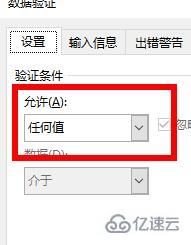
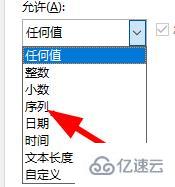
7、此时去改变来源中的内容,多个内容需要用英文状态下的逗号隔开。
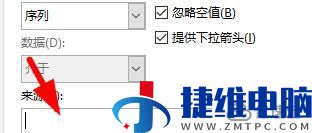
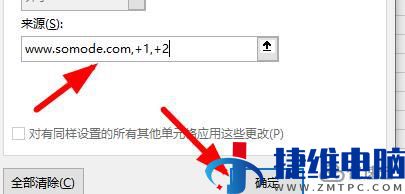
8、此点击单元格就可以去看到效果了。

excel下拉菜单功能:
1、可以帮助用户节省更多的时间,不需要每一个都去重新的输入。
2、对多个数据同时进行有效的处理,提升了用户们处理数据的速度。
3、针对不同类型的内容进行区分,提升了数据检索的准确性,非常的方便。
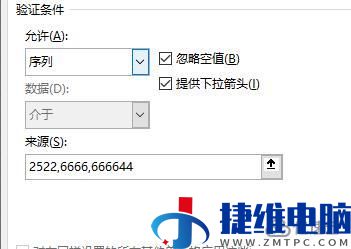
 微信扫一扫打赏
微信扫一扫打赏 支付宝扫一扫打赏
支付宝扫一扫打赏